跳出框框思考总是很好,这当然适用于像Microsoft PowerPoint这样的平凡事物。如果演示文稿不是其主要功能怎么办?
可以将其用作文档编辑器吗?还是作为数据存储软件?如果可以用作方便的滑动文件怎么办?忘记如何使用使用PowerPoint。
就像我们将注意力吸引到Google绘图的创意功能的方式一样,让我们继续讲十种。
您可能没有意识到PowerPoint可以是时髦的头脑风暴工具,无论是单独的还是协作的。不要退缩。从今天开始,但从小做起。
演示专家南希·杜阿尔特(Nancy Duarte)解释了她如何使用PowerPoint来计划和制作她的书:
由于PowerPoint是如此模块化,因此我可以排除主要内容主题(可能的章节或章节),并迅速查看我是否能产生足够的想法来支持它们。
她使用PowerPoint幻灯片(如索引卡或便笺)来安排和重新排列她的想法(通过幻灯片),直到一切以正确的顺序进行。幻灯片上的彩色点表示她的想法状态。最后,她可以分享她的幻灯片,甚至可以与其他人协作。
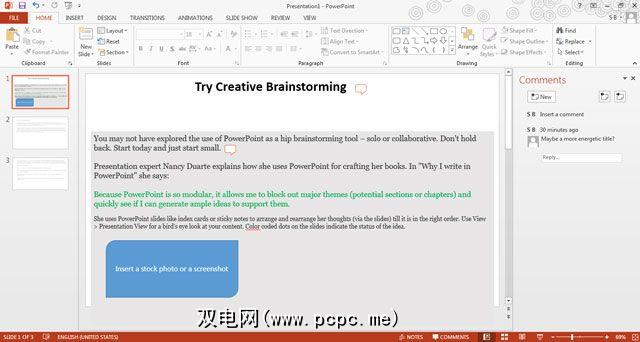
在平板电脑上的PowerPoint带有墨水工具,可帮助您进行自由式绘图或使用手写笔涂鸦。使用视图>演示文稿视图可以鸟瞰您的内容。如果OneNote是您选择的笔记工具,您甚至可以在每张幻灯片上记录其他笔记。
将其用于自我改进
为基础知识演示提供很大的帮助可以根据您自己的个人发展而发展,但这种视觉呈现工具不仅可以克服恐惧症,而且还可以帮助克服困难。
它可以成为您的遗愿清单的愿景板。或者,以我的情况为例,它是一种显示生产力漏洞的方法。
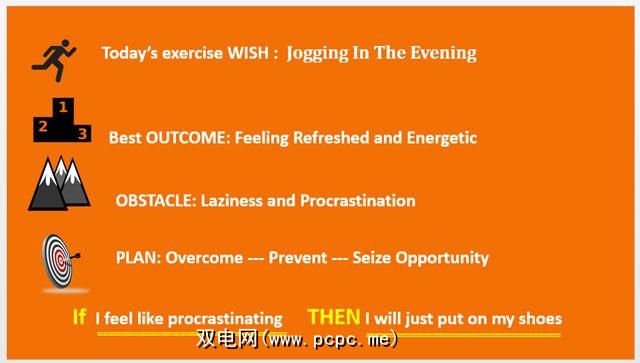
Dr。 Gabriele Oettingen在心理对比方面的工作促使我尝试在PowerPoint幻灯片上尝试她的愿望–结果–障碍–计划理论。 WOOP有一个适用于Android和iOS的应用程序,但是PowerPoint有更多的空间来可视化地设计自己的愿望,期望的结果,未来的障碍以及我将用来克服它的计划。
每天幻灯片是提醒我的帮助。
她深入《纽约时报》的文章解释了如何重新思考您的积极思考,以及她的书《重新思考积极的思考:在《新动机科学》中解释了这项研究。以下视频讲座是一个很棒的介绍:
有说服力的数字故事讲述
转到Maptia.com之类的网站,您将看到数字故事讲述的强大功能。令人惊叹的照片加上强有力的叙述几乎可以迫使您收拾行装。但是交互式视频可能超出了您的能力范围。
因此,请转到PowerPoint的简单性。通过一些独创性,可以轻松地在幻灯片中复制此概念。一些举证示例:
任何人都可以写一个很棒的故事。您需要的只是一种基本成分:情感。毕竟,我们的大脑天生就会讲故事。
学习一种新语言
每种语言都有基本的单词集,您需要通过这些单词来进行愉快的对话。当前的在线语言工具很好,但是PowerPoint可能是使您流利的创造性词汇黑客。
我在诺基亚和Symbian成为移动之王的那一天开始借助PowerPoint来学习西班牙语。 。 PowerPoint使我可以对遇到的每个新单词进行一些操作。
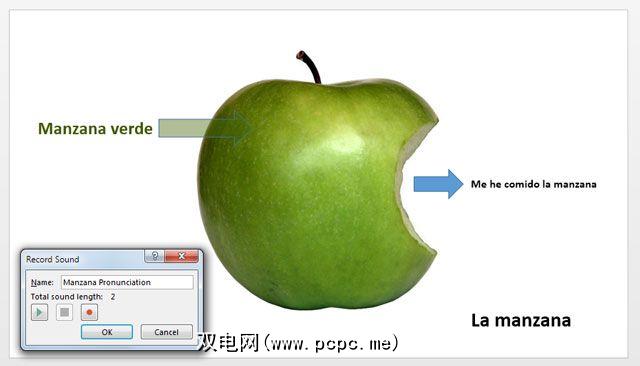
您也可以将PowerPoint用作带有动画触发器的抽认卡,但有点过头因为现在可以使用更轻松的系统。如果您坚持认为,OpenCard可以帮助您将PowerPoint演示文稿用作抽认卡集。
发布旅行明信片
我们最近解释了如何使用Adobe InDesign创建专业的交互式PDF文档。交互式PDF有很多用途,从流畅的简历到机器零件的工作方式演示。为什么不从世界各地用“旅行明信片"带回一些旧世界的魅力?
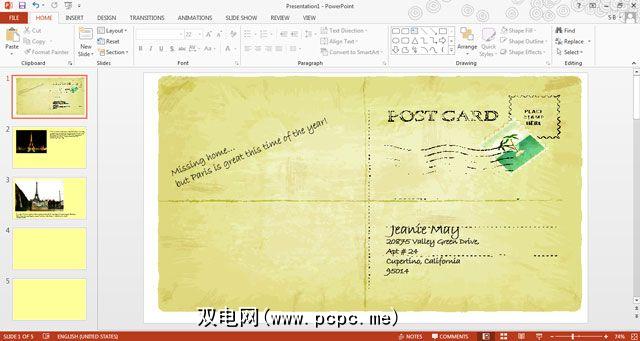
大多数PowerPoint模板旨在增强演示效果,但是有一些可用的模板可以将每张幻灯片变成一张明信片或旅行证件。将它们与免费的PowerPoint移动应用程序相结合,可在旅途中方便地进行家中的通信。
快速制作样机设计
使用PowerPoint作为模板来规划样机设计,表单布局和线框。绘图工具。将可点击的动画添加到UI元素,以获得更逼真的原型。与复杂的界面设计工具相比,PowerPoint的掌握要容易得多。
合并和合并形状,使用视觉样式,幻灯片过渡,动画触发器,文本框和声音效果来快速启动您的模型。您还可以通过拖放将其他UI元素导入画布。
PowerPoint也是协作的。通过演示模式展示最终设计或将其导出为多种格式(包括交互式PDF)。
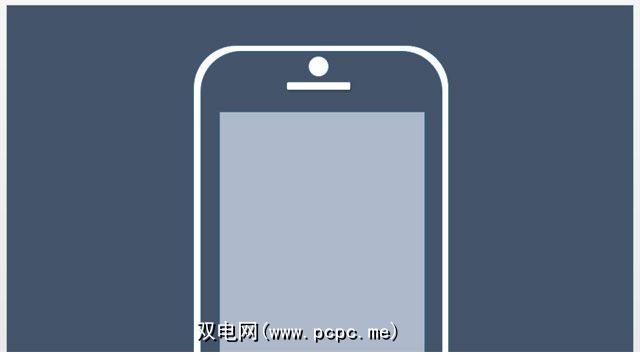
通过Google Ventures网站上的此简短教程,了解如何在PowerPoint中制作原型。
线框和UI模板可立即下载,但PowerMockup特别是PowerPoint的线框和模型形状的付费库。
嵌入Excel表格
表很笨拙,没有人耐心通过它们,但是如果需要投影的话不断变化的数据表供所有人查看,请尝试将实时Excel电子表格嵌入PowerPoint中。
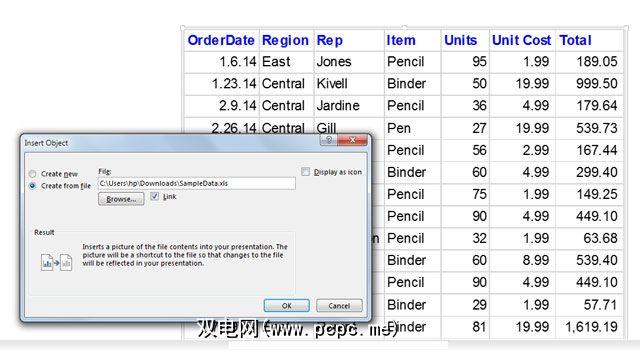
通过将Excel电子表格嵌入PowerPoint中,您可以利用PowerPoint的投影功能,但是数据本身会只要源电子表格的数据发生更改,即可立即自动更新。这种想法的示例应用可能是记分板,日程表,甚至是实时财务数据。
一些办公室幽默
有趣的办公室墙纸可以帮助改善情绪并刺激任何单调的气氛。无论您是创建简单的图形,从网上借用(插入>在线图片> Bing图片搜索),还是简单地输入一些选择的引号,始终在线的投影都是一种很好的动力来源。
请考虑以下内容,它是在加菲猫(Garfield)的帮助下创建的,并且是从网络上借来的莱斯利·尼尔森(Leslie Nielsen)的话:

欢迎新同事
为什么不能借助PowerPoint“培训手册"来布置欢迎垫?
从组织层次结构开始。将您的新同事介绍给办公室周围的景点。向他们显示部门负责人的照片或为预期的培训问题及其解决方案创建流程图。

针对新员工的创意PowerPoint幻灯片可以比酒吧聚会或破冰船会议更快地消除沟通障碍。<
最简单的信息图工具
信息图已成功地作为演示工具进行了演示,PowerPoint可以帮助您快速创建信息图,而无需Adobe illustrator的陡峭学习曲线。如果您缺乏灵感,Pinterest上的PowerPoint信息图表库可以提供一些提示。
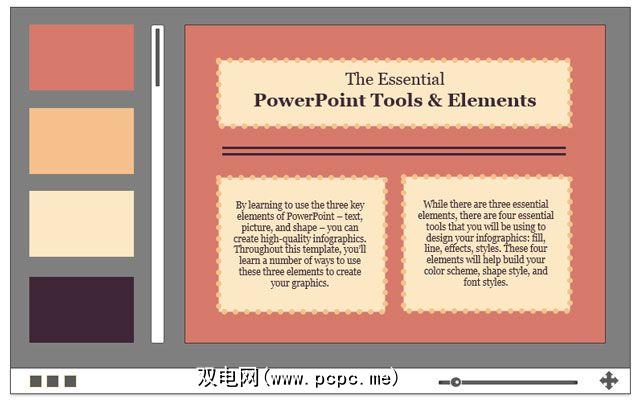
使用SmartArt或使用现成的PowerPoint模板。例如,以上模板可从Hubspot免费下载。选择最适合您计划展示的数据的模板。
PowerPoint也可以缓解压力!
虽然上述所有想法都有些“存在" ,他们证明PowerPoint不仅具有视觉演示效果,还具有很大的潜力。但是我对PowerPoint最佳创意用途的投票是PowerPoint卡拉OK。谁说PowerPoint很无聊?
您是否接受了PowerPoint进入生活?告诉我您发现的最佳创意用途。在下面与我们分享。
图片来源:墙上的想法(Shutterstock),NatBasil(Shutterstock)
标签: 创意 绘图软件 Microsoft Office 2013 Microsoft PowerPoint









